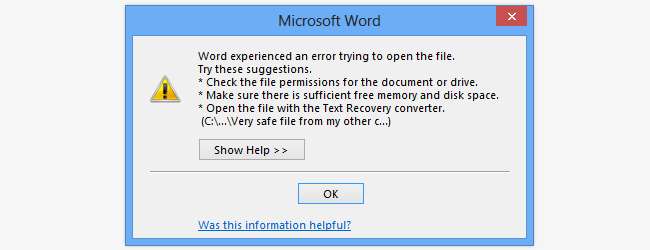
Wenn Sie ein Upgrade auf Office 2013 oder Office 365 durchgeführt haben, sind möglicherweise Probleme beim Öffnen von Dateien aufgetreten, die per E-Mail an Sie gesendet wurden. Wenn Sie versuchen, eine Word-Datei zu öffnen, die Sie als E-Mail-Anhang erhalten haben, werden Sie wahrscheinlich feststellen, dass Word das Öffnen der Dateien nicht nur ablehnt, sondern auch nicht viel Hilfe bietet.
Der Grund, warum die Datei nicht geöffnet werden kann, besteht darin, dass sie von einem anderen Computer stammt. Aus diesem Grund wird sie von Office als potenzielle Bedrohung angesehen. Wenn Sie mit Dateien arbeiten, die per E-Mail an Sie gesendet oder aus dem Internet heruntergeladen wurden, ist dies aus Sicherheitsgründen sinnvoll, aber auch äußerst ärgerlich.
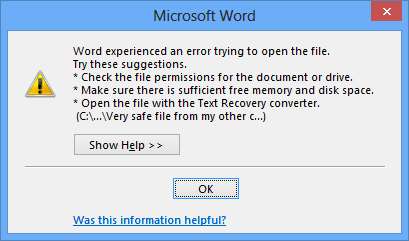
Das Problem wird durch die Tatsache verschärft, dass Dateien, die auf einem Netzwerklaufwerk gespeichert oder von anderen Computern in Ihrem Heimnetzwerk kopiert wurden, ebenfalls betroffen sein können, wenn sie archiviert wurden. Das Fehlen hilfreicher Hinweise, wie Sie die betreffende Datei öffnen sollten, kann dazu führen, dass Sie sich die Haare aus dem Kopf ziehen. Es gibt jedoch einige Lösungen.
Office 2013 beschäftigt a ähnliche Technik wie Internet Explorer, um festzustellen, woher Dateien stammen Dies kann zu Sicherheitsproblemen führen.
Entsperren Sie einzelne Dateien
Dies kann ein Problem sein, auf das Sie nicht allzu oft stoßen. Der beste Angriffsplan besteht daher darin, Dateien auf individueller Basis zu entsperren.
Klicken Sie mit der rechten Maustaste auf eine Datei, die von Office blockiert wurde, und wählen Sie im Kontextmenü die Option Eigenschaften. Klicken Sie auf der Registerkarte Allgemein unten im Dialogfeld auf die Schaltfläche Entsperren und dann auf OK. Wenn Sie das nächste Mal auf die Datei doppelklicken, wird sie wie erwartet geöffnet.
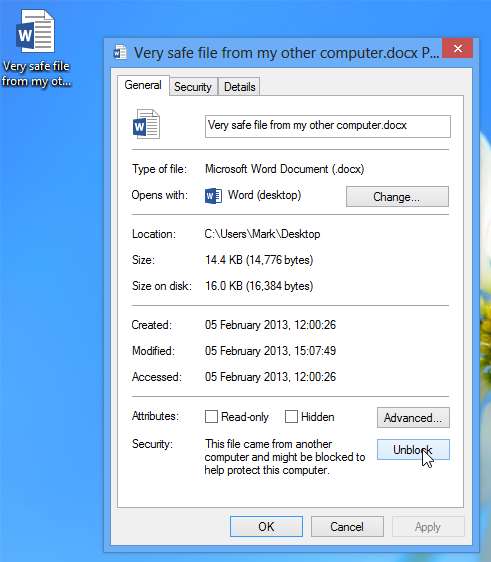
Alle Dateien entsperren
Wenn Sie feststellen, dass diese Fehlermeldung häufig auftritt, möchten Sie möglicherweise einen anderen Ansatz wählen. Ich speichere alle meine Texte in Zip-Dateien auf einem Netzwerklaufwerk und habe festgestellt, dass alle Dateien in einem Archiv, auf die ich zugreifen möchte, automatisch blockiert werden. Die Häufigkeit, mit der ich auf diese Dateien zugreifen muss, bedeutet, dass ich nicht glücklich bin müssen jede Datei nacheinander entsperren.
Klicken Sie in Word 2013 - oder in der Office-Anwendung, mit der Sie Probleme haben - auf das Menü Datei und wählen Sie Optionen. Klicken Sie links auf den Link Trust Center.
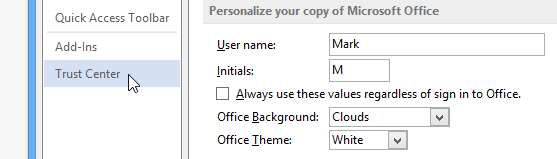
Klicken Sie auf die Schaltfläche Trust Center-Einstellungen und dann links auf den Link Vertrauenswürdige Standorte. Hier können Sie Ordner angeben, denen immer vertraut werden soll, damit die darin gespeicherte Datei immer geöffnet werden kann.
Wenn Sie Probleme haben, auf einem Netzlaufwerk gespeicherte Dateien zu öffnen, können Sie diese zu Ihrer Liste der vertrauenswürdigen Speicherorte hinzufügen. Klicken Sie auf die Schaltfläche "Neuen Standort hinzufügen"
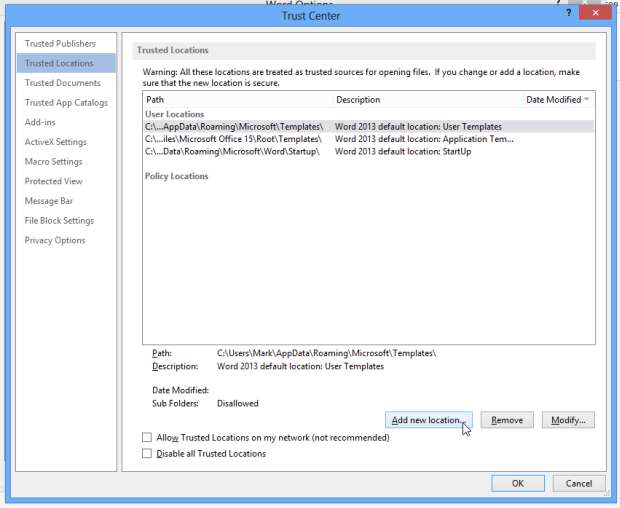
Klicken Sie auf Durchsuchen und navigieren Sie zu dem Ordner oder Laufwerk, das Sie entsperren möchten. Sie haben auch die Möglichkeit, die Option "Unterordner dieses Speicherorts sind ebenfalls vertrauenswürdig" anzukreuzen, um sicherzustellen, dass alle Dateien von diesem Laufwerk geöffnet werden können.
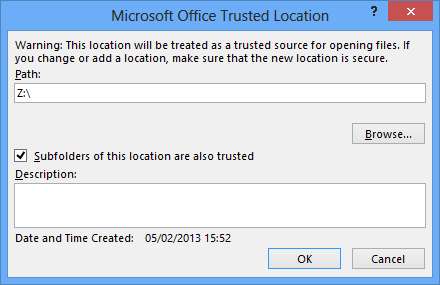
Wenn Sie auf OK und anschließend auf OK klicken und dann versuchen, eine blockierte Datei erneut zu öffnen, werden Sie feststellen, dass sie ohne Probleme geöffnet wird.
Diese Lösung hilft jedoch nicht ganz. Es ist nicht möglich, diese Methode zum Entsperren von Netzwerkspeicherorten zu verwenden. Dies bedeutet jedoch, dass Sie problematische Dateien von einem Netzwerkspeicherort in einen bestimmten "sicheren" Ordner kopieren können, damit sie von dort aus geöffnet werden können.
Sicherheitsdienste deaktivieren
Es gibt eine andere Option, die Sie jedoch mit Vorsicht verwenden sollten. Dateien von potenziell unsicheren Speicherorten werden aus diesem Grund blockiert - es besteht die Möglichkeit, dass sie gefährlich sind. Wenn Sie jedoch fest entschlossen sind, beliebige Dateien öffnen zu können, können Sie diese Sicherheit umgehen.
Gehen Sie im Trust Center zum Abschnitt "Geschützte Ansicht" und deaktivieren Sie die Kontrollkästchen "Geschützte Ansicht für Dateien aktivieren, die aus dem Internet stammen" und "Geschützte Ansicht für Dateien aktivieren, die sich an potenziell unsicheren Orten befinden", bevor Sie auf "OK" klicken
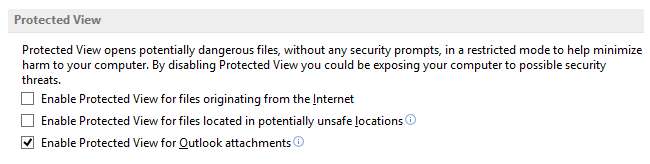
Wenn Sie sich für diesen Weg entscheiden, sollten Sie sicherstellen, dass andere Sicherheitsmaßnahmen vorhanden sind - Antivirus, Anti-Spyware usw.
Haben Sie weitere heikle Probleme mit Office 2013 festgestellt? Lass es uns in den Kommentaren unten wissen.







